老司机教您win10系统出现输入指令无效的方案
发布日期:2019-05-06 作者:win10纯净版 来源:http://www.wp10.cc 复制分享
今天小编分享一下win10系统出现输入指令无效问题的处理方法,在操作win10电脑的过程中常常不知道怎么去解决win10系统出现输入指令无效的问题,有什么好的方法去处理win10系统出现输入指令无效呢?今天本站小编教您怎么处理此问题,其实只需要1、在“计算机”上单击右键,选择“属性”。 2、打开“系统”窗口。就可以完美解决了。下面就由小编给你们具体详解win10系统出现输入指令无效的图文步骤:
的图文步骤:
1、在“计算机”上单击右键,选择“属性”。

2、打开“系统”窗口。
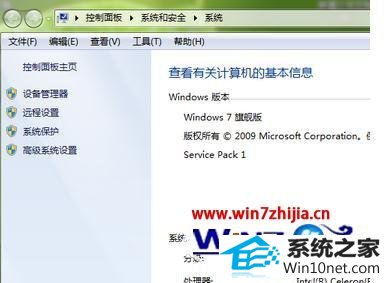
3、在属性界面点击“高级系统设置”。
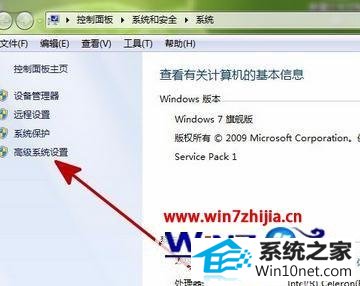
4、打开“系统属性”。

5、点击“环境变量”。
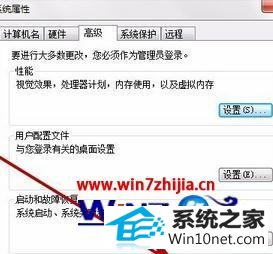
6、在“环境变量”窗口,”系统变量“框中,找到“path”。

7、双击打开。
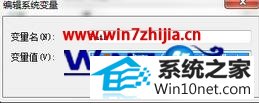
8、在“变量值”框中输入【%systemRoot%\system32;%systemRoot%;%systemRoot%\system32\wbem;%sYsTEMRooT%\system32\windowspowershell\v1.0\】。
上述就是解决win10系统出现输入指令无效的故障的方法,觉得有用的话可以分享给身边有遇到同样问题的用户。再有其他的电脑操作的疑问的话,欢迎上站查看解决的方法。
栏目专题推荐
- 小黑马win7系统下载
- 洋葱头系统
- 正式版win10系统下载
- 纯净版装机助理
- 惠普装机助手
- 傻瓜u盘装系统
- 桔子装机助理
- 风林火山装机大师
- 橙子装机助理
- 快马装机卫士
- u大仙win7系统下载
- 睿派克装机管家
- 笔记本装机大师
- 小强装机管家
- 绿茶u盘启动盘制作工具
win10纯净版推荐
- 快速解答win10系统ie10浏览器滚动栏有黑线的技巧
- Microsoft为何在win 7中重新启用Cortana功能
- 帮您还原win8系统Macromedia Flash8界面显示异常的的技巧
- win10系统打开服务提示错误1068依赖服务或组无法启动的教程
- 大师教您win10系统提示“无法删除文件:无法读源文件或磁盘”的方案
- win10系统麦克风总是自动调节音量的操作教程
- 怎么安装win7(21H1)升级
- 番茄家园教你win8系统打开软件提示Activex部件不能创建对象的技巧
- 微软发布win7 Build 17107更新:调整更新时电源管理状态的详细步
- win公文包如何用?告诉你电脑里的公文包如何用
- [已处理]win7开机黑屏没有任何显示
- 黑云细说win10系统电脑文件损坏报错导致无法进入系统的办法【图文】
热门教程
- 大师修复win10系统打开游戏后音乐声音会变小的教程
- 老司机帮你win10系统电脑总弹出你的电脑遇到问题需要重新启动的方案
- [已处理]win7开机黑屏没有任何显示
- win10系统内置诊断工具解决电脑音箱没有声音的解决步骤
- 3gpp怎么转mp3_win10 64位系统将3gpp格式文件转换为Mp3格式办法
- win10系统安装搜狗输入法后不能用的操作教程
- 深度技术处理win10系统补丁KB31616410更新缓慢的问题
- win10系统灰鸽子病毒的危害和清理的解决教程
- 谷歌正在开发新功能:未来win7系统或可使用谷歌账户进行登录的修
- win10系统打开Adobe Audition提示“Adobe Audition 找不到所支持的音
- 小马教你win10系统更新显卡驱动之后导致出现花屏现象的步骤
- 大神演示win8系统u盘无法删除文件夹提示目录不是空的的的步骤
- 小编修复win8系统文件夹共享按钮是灰色不可用的方案
- 技术编辑解决win10系统开启自动连接无线网络的教程
- 电脑公司解答win10系统剑网三卡机的问题
友情链接

